trendlijn
Dit voorbeeld leert u hoe u een trendlijn kunt toevoegen aan een grafiek in Excel.
1. Selecteer de grafiek.
2. Klik op de + knop aan de rechterkant van het diagram, klik op de pijl naast trendlijn en klik vervolgens op Meer opties.
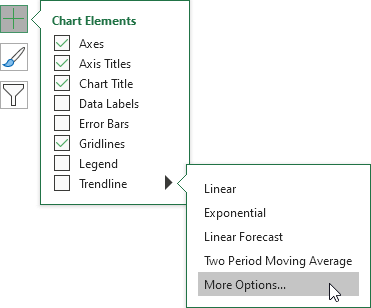
het venster Trendlijnformaat verschijnt.
3. Kies een Trend / regressie type. Klik Op Lineair.
4. Vermeld het aantal perioden dat in de prognose moet worden opgenomen. Type 3 in het voorwaartse vak.
5. Vink aan “vergelijking weergeven op grafiek” en “R-kwadraatwaarde weergeven op grafiek”.,

resultaat:
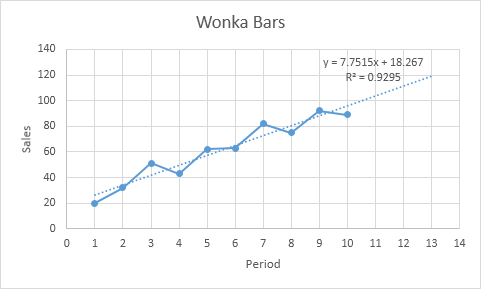
uitleg: Excel gebruikt de methode van kleinste kwadraten om een regel te vinden die het beste bij de punten past. De R-kwadraat waarde is gelijk aan 0,9295, wat een goede pasvorm is. Hoe dichter bij 1, hoe beter de lijn past bij de gegevens. De trendline voorspelt 120 verkochte Wonka bars in periode 13. U kunt dit verifiëren met behulp van de vergelijking. y = 7.7515 * 13 + 18.267 = 119,0365.
6. In plaats van deze vergelijking te gebruiken, kunt u de voorspelling gebruiken.Lineaire functie in Excel. Deze functie voorspelt dezelfde toekomstige waarden.,
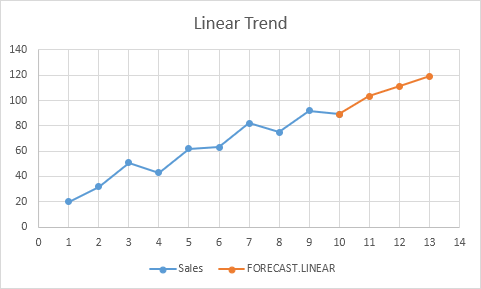
7. weersverwachting.ETS-functie in Excel voorspelt een toekomstige waarde met behulp van exponentiële Triple Smoothing, die rekening houdt met seizoensgebondenheid.
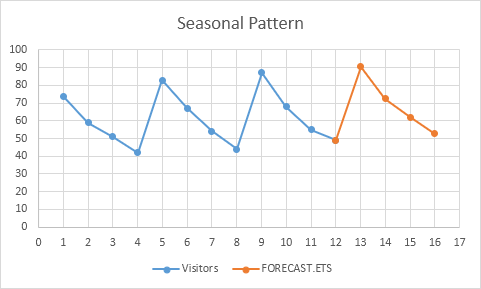
Tip: bezoek onze pagina over forecasting voor meer informatie over deze functies.